
LAN-games zijn een aloude traditie waarin je rechtstreeks verbinding kunt maken met mensen op je lokale netwerk en kunt genieten van lage ping-tijden en multiplayerplezier, maar wat als de computers weigeren met elkaar te communiceren? Lees verder terwijl we de LAN-problemen van een medelezer oplossen en hem weer in het spel krijgen.
Beste How-To Geek,
Ik heb je Guide to Minecraft-serie met groot succes gevolgd, maar ik heb een beetje een probleempje gehad. Mijn zoon en ik hebben het samen meegemaakt, maar toen we bij les 14 en 15 kwamen (die gericht waren op lokale multiplayer en internetmultiplayer), merkte ik dat ik geen verbinding kon maken met de computer van mijn zoon via het LAN. Onze beide computers kunnen echter verbinding maken met servers op internet en zijn computer kan verbinding maken met de mijne als ik mijn kaart met hem deel.
Beide computers werken met Windows 7, beide op hetzelfde bedrade LAN en we gebruiken exact dezelfde versies van Minecraft. Ik kan zijn computer pingen en hij kan de mijne pingen, maar we kunnen geen verbinding maken om te spelen. Ik kan zijn spel zelfs zien als hij de functie "open voor LAN" in Minecraft gebruikt, maar ik kan er niet aan meedoen. Wat is er aan de hand? Het enige echte verschil tussen onze twee machines, afgezien van de hardwarespecificaties, is dat ik een beheerdersaccount heb en hij een beperkt account. Hoe dat de netwerkfunctionaliteit zou beïnvloeden, weet ik niet zeker.
Waar moet ik beginnen met het oplossen van het probleem?
Vriendelijke groet,
Minecraft verdeeld
99 procent van de keren dat een gebruiker een verbindingsprobleem heeft waarbij niet de hele netwerkverbinding wordt verbroken, kan het probleem worden herleid tot een firewallregel. Het feit dat de computer van uw zoon is ingesteld als een beperkt account (wat een uitstekend idee is, vooral voor een computer die door een kind wordt gebruikt), doet ons nog sterker geloven dat het een firewallprobleem is.
Dit is wat er waarschijnlijk is gebeurd en waarom het alleen van invloed is op zijn computer. Toen je Minecraft installeerde, het uitvoerde en een lokaal LAN-spel ging draaien, is de kans groot dat het Windows-firewallsysteem je vroeg of je Java wilde autoriseren om via de firewall te communiceren (als je dat in het verleden nog niet had gedaan) nu al). Zonder er veel over na te denken, autoriseerde u het en ging verder met het spelen van het spel.
Op de computer van uw zoon heeft die autorisatie echter nooit plaatsgevonden, omdat u de firewallregels voor een beperkt account niet kunt wijzigen zonder het beheerderswachtwoord. Dus in gevallen waarin een administratief gebruik een applicatie niet autoriseert of in gevallen, zoals die van uw zoon, waarin ze deze niet kunnen autoriseren, krijgen ze een applicatie die de firewall niet kan passeren. De reden dat dit probleem bijzonder moeilijk op te lossen is, is dat de Windows Firewall zich richt op het beperken van inkomende communicatie, niet op uitgaande communicatie. Uw beide computers kunnen dus gemakkelijk verbinding maken met de Minecraft-multiplayer-servers op internet, maar de firewallregels zorgen ervoor dat de computer van uw zoon niet meer als host voor het spel fungeert, omdat hij geen inkomende verbindingen kan accepteren.
Gelukkig is het oplossen van het probleem eenvoudig. Het enige dat u hoeft te doen, is in de Windows Firewall springen, zoeken naar de firewallregel die betrekking heeft op de betreffende toepassing en toegang inschakelen.
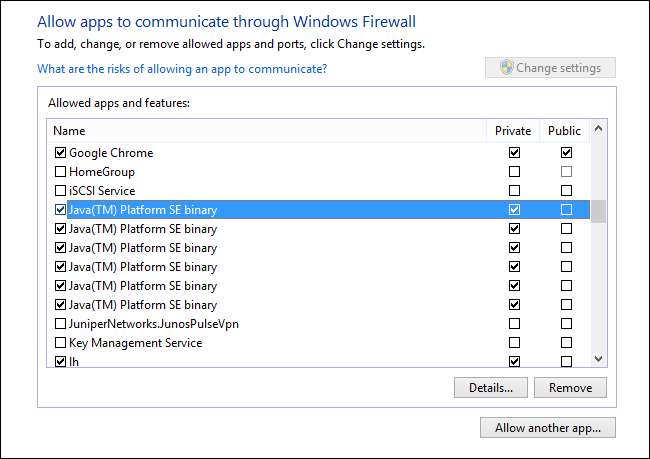
In het geval van Minecraft is er geen duidelijk "Minecraft" -item zoals dat bij veel games het geval zou zijn, omdat Minecraft volledig in Java draait. Als zodanig moet u zoeken naar vermeldingen voor Java, die doorgaans de vorm aannemen van 'Java (TM) Platform SE binair'. Wees niet verbaasd als er meerdere vermeldingen voor Java zijn; ga je gang en sta ze allemaal toe. (Als je er heel specifiek over wilt zijn, kun je controleren welk uitvoerbaar Java-bestand je Minecraft-installatie gebruikt en vervolgens de knop 'Details ...' aanvinken om het specifieke Java-item te isoleren, maar dat is veel extra werk.)
Nadat je deze wijzigingen hebt aangebracht, zou je moeten merken dat de secundaire computer binnenkomende spelverzoeken gemakkelijk kan accepteren. Mocht u in de toekomst een soortgelijk probleem tegenkomen waarbij een applicatie lijkt te werken maar geen inkomende verzoeken accepteert, dan kunt u direct teruggaan naar het Firewall-configuratiescherm en een spelbesparende aanpassing maken.
Heeft u een prangende technische vraag? Stuur ons een e-mail en we zullen ons best doen om deze te beantwoorden.







